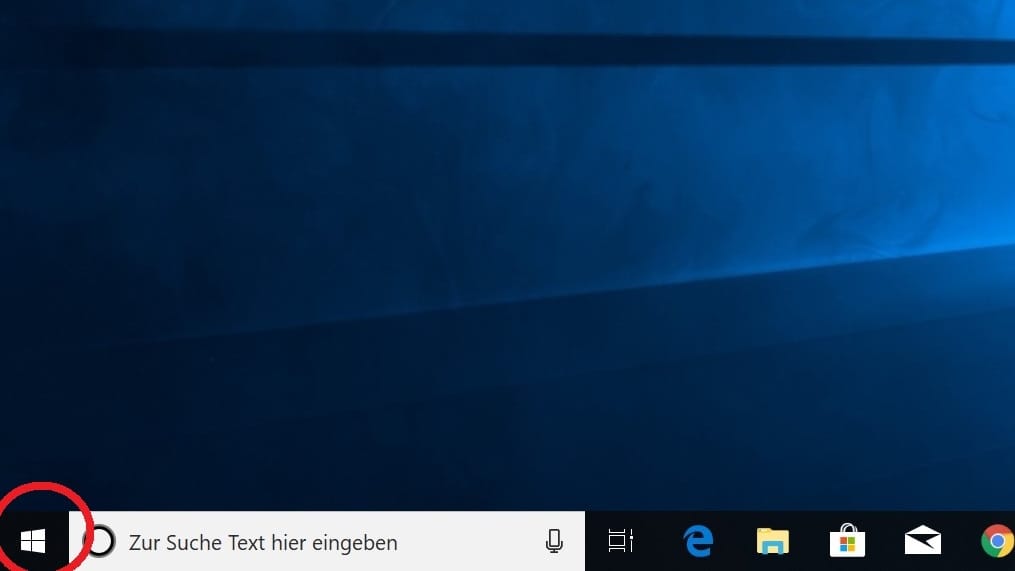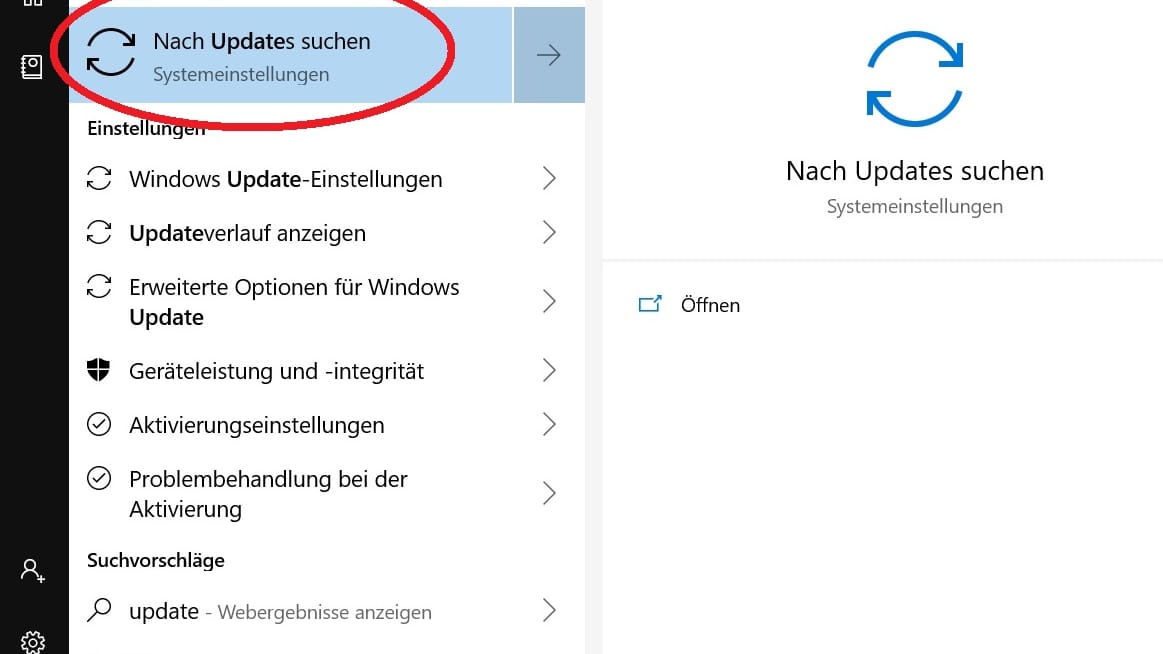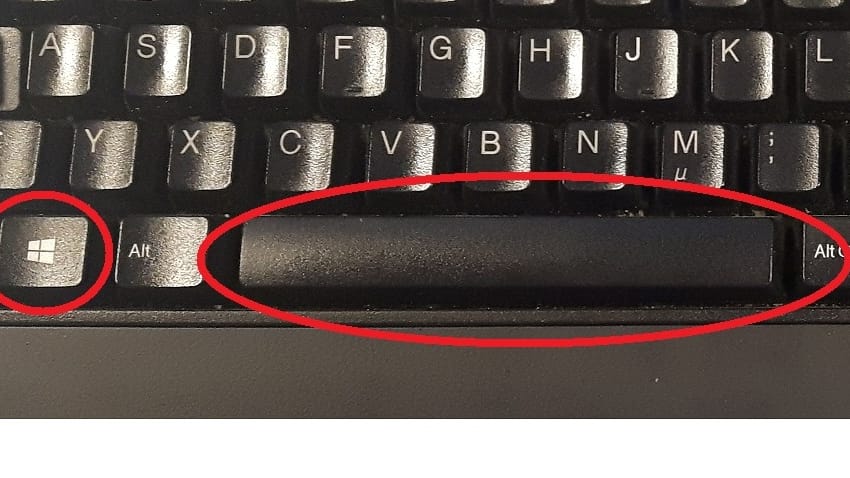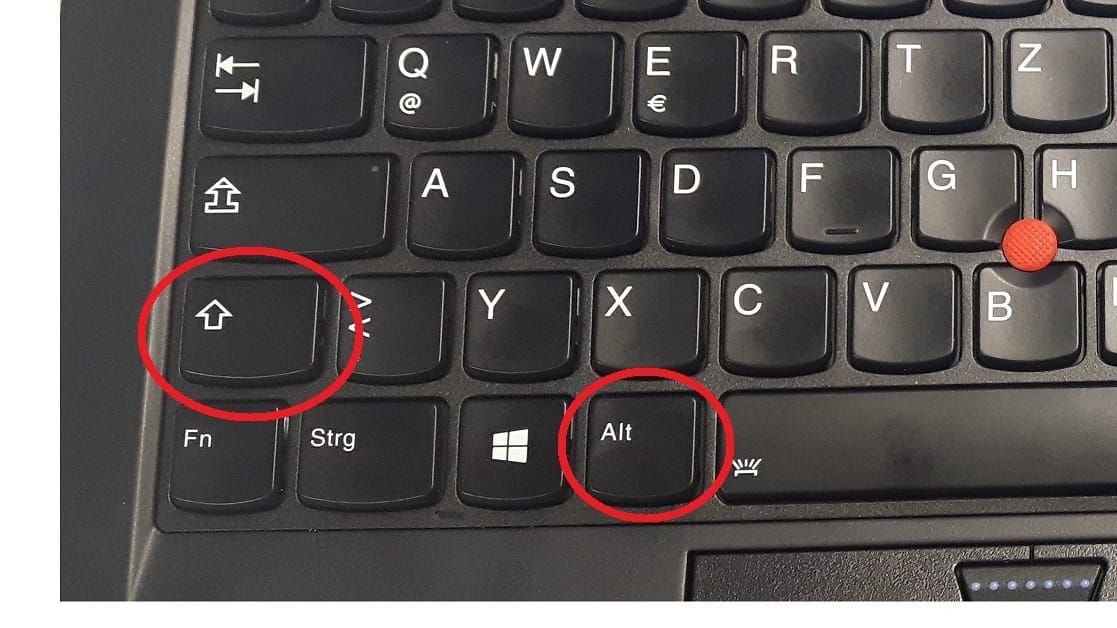Microsoft beendet Support Darum sollten Sie Ihr Windows 10 sofort updaten


Microsoft beendet den Support für bestimmte Windows-10-Versionen. Nutzer sollten ihr System darum sofort aktualisieren. Wir zeigen, wie das geht.
Windows-10-Nutzer sollten die Version ihres Betriebssystems überprüfen. Denn seit Dienstag hat Microsoft den Support für bestimmte Versionen von Windows 10 eingestellt. Das berichtet "heise online".
Im Klartext heißt das, dass die betroffenen Systeme keine Sicherheitsupdates mehr erhalten. Dadurch sind sie anfällig für Sicherheitsgefahren. Betroffen ist die Version 1709 von Windows 10 Home-, Pro, Pro for Workstation- und IoT-Core. Zudem endet auch der Support für die Version 1607 in den Versionen Enterprise, Education und IoT-Enterprise.
Wie prüfe ich, welche Windows-10-Version ich habe?
Um Ihre Windows-Version zu prüfen, gehen Sie wie folgt vor:
1. Drücken Sie die "Windows-Taste" und "I", um die Einstellungen zu öffnen. Alternativ können Sie auch auf Start klicken und das Zahnradsymbol auf der linken Seite wählen.
2. Wählen Sie in den Einstellungen "System".
3. Scrollen Sie im linken Bereich runter und klicken Sie auf "Info".
4. Hier finden Sie Informationen zu Ihrem aktuellen System. Scrollen Sie runter, bis Sie "Windows-Spezifikationen" sehen. Hier steht Ihre aktuelle Windows-Version.
- Windows 7, 8 und 10: Diese Updates verursachen Probleme
- Mai-2019-Update: Das bringt die neue Windows-10-Version
- Windows 10: Jetzt können Sie USB-Sticks einfach rausziehen
- Windows 10: Drei weitgehend unbekannte, praktische Funktionen
So starten Sie das Update manuell
Falls Ihre Windows-Version veraltet ist, sollten Sie auf die neueste Version aktualisieren. Falls das nicht automatisch geschieht, können Sie Updates auch manuell starten. Das geht so:
1. Drücken Sie die "Windows-Taste" und "I", um die Einstellungen zu öffnen. Alternativ können Sie auch auf Start klicken und das Zahnradsymbol auf der linken Seite wählen.
2. Klicken Sie auf "Updates und Sicherheit".
3. Im Reiter "Windows Update" wählen Sie "Nach Updates suchen". Wenn Updates verfügbar sind, werden sie für gewöhnlich automatisch heruntergeladen und installiert.
- heise online: "Supportende für mehrere Windows-10-Versionen am 9. April 2019"
- Eigene Recherchen